Ustvarjanje virtualnega stroja s Hyper-V strežnikom
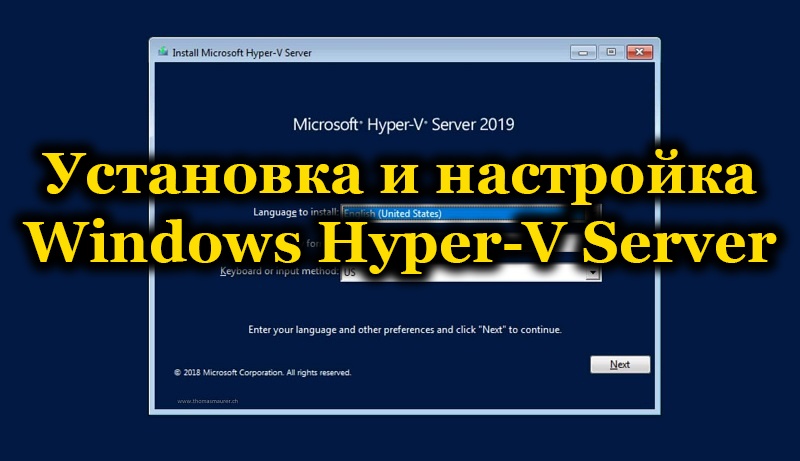
- 1921
- 6
- Johnny Berge
Mnogi so slišali nekaj o virtualnih strojih, nekaj o Virtualboxu, nekaj o namestitvi drugega OS v računalnik. Vendar pa imajo o Hyper-V le malo. In zaman, saj je program dober hipervizor, ki vam omogoča tudi, da postavite še en ali dva dodatna operacijska sistema in ne samo. Glavna stvar je vedeti, kako namestiti in konfigurirati Windows Hyper-V Server.
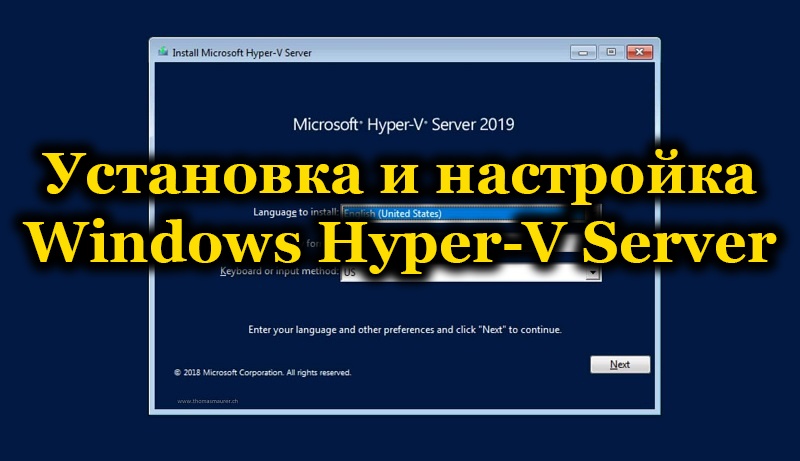
Kaj, zakaj in kako
Najprej se ukvarjate s terminologijo. In ne, da bo uporabnik novinca stal na koncu iz takšnega števila nerazumljivih besed.
- Hipervizatorji ustvarjajo virtualne stroje.
- Hypervisor je posebna programska oprema, ki nam omogoča, da svoj računalnik razdelimo na en "pravi" in več ali tudi eno virtualno.
- Navidezni stroj - to je ta zelo neobstoječi računalnik. Ustvarja svoj hipervizor. OS pa lahko vstavite tudi na takšen računalnik (odvisno od sistema, ki ga ustvarja: kateri koli ali več določenih, na primer samo iz družine Windows) in ga nato nadzirate iz okna aplikacije ali nekako drugje.
- Virtualizacija strojne opreme - Ustvarjanje virtualne resničnosti v računalniku. Sistem virtualizacije strojne opreme je pogosto omenjeni hipervizor, ki je na vrhu omenjen desetkrat. Še vedno se lahko imenuje "Upravitelj virtualnih strojev".
- Gost OS - operacijski sistemi, ki se nahajajo na virtualnih strojih.
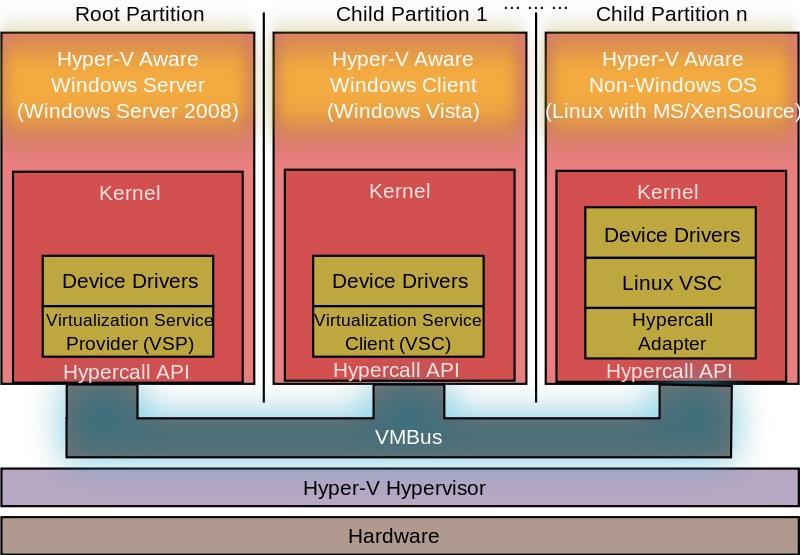
Hyper-V arhitektura
Da nam vse to daje
- Sposobnost, da na računalnik naenkrat postavite dve operacijski dvorani. To je precej kul, če ne rečete oken, ampak nekaj bolj zanimivega: isto ubuntu.
- Možnost testiranja različnih programov in OS. Ta izdelek je bolj koristen programerjem ali ITSHD -jem kot navadni uporabniki. Če pa ste novinec enega od teh poklicev, boste lahko ravnali z sistemi virtualizacije strojne opreme.
- Uporaba programov za našo "osi" ni namenjena. Iste igre, na primer. Seveda ne boste uspeli postaviti OS iz PlayStation 3 (čeprav ni nič nemogočega!), toda tukaj je Windows XP enostavno in na njem je enostavno zagnati veliko starih igrač.
- Razumevanje bistva različnih procesov v računalniku. Edini način, da nehate videti figuro v monitorju, je nenehno vadbo in opravljanje preprostih (za strokovnjake). Toda takšne knjige in članke seveda nihče ni odpovedal tudi.
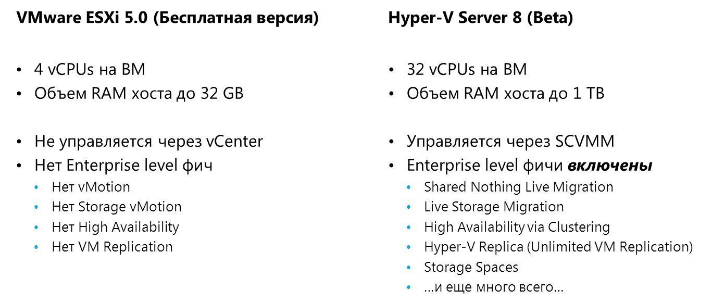
Primerjava VMware ESXI in Hyper-V Server
Kako se vse to nanaša na Hyper-V? Program je zelo hipervizor. Poleg tega še vedno obstajajo VirtualBox in številne druge aplikacije, ki opravljajo podobne funkcije. Kako uporabiti - odločite se, toda tukaj gre posebej za Hyper -V.
- Ta programska oprema deluje samo v 64-bitnih sistemih. V tem primeru lahko ustvarite znotraj 32-bitnih.
- Hyper-V "Hyper-V je istoimenski strežniški programi iz Microsofta. "Server" pomeni, da so bili izdelani za posebne operacijske sisteme strežnika.
- Popolnoma z Windows 8, 8 sistemi.1 in 10. Na žalost Hyper-V še ni bil v sistemu Windows 7.
Delo s programom
Hyper-V ima sistemske zahteve, ki jih je treba plačati pred namestitvijo.
- RAM vsaj 4 GB.
- Procesor, opremljen s strojno vizualizacijo. Tehnologije se imenujejo Intel-VT ali AMD-V (lahko jih označite kot VMX ali SVM).
- Intel EPT ali AMD RVI tehnologije.
Če želite ugotoviti, ali sta v računalniku ali ne, bo pripomoček Coreinfo pomagal dve komponenti. Lahko ga prenesete z uradnega spletnega mesta "Microsoft". CoreInfo je okno z besedilom, v katerem bo bodisi nasproti parametrov, ki vas zanimajo - niso - nobene informacije o njihovi razpoložljivosti.
Namestitev Hyper-V
Če je vse v redu s sistemskimi zahtevami, nadaljujemo z namestitvijo Hyper-V. V sistemu Windows 10/8/8.1 Program je že tam, zato je treba vse, kar je treba storiti, začeti.
- Pritisnite Win+R, da zaženete ukazno vrstico.
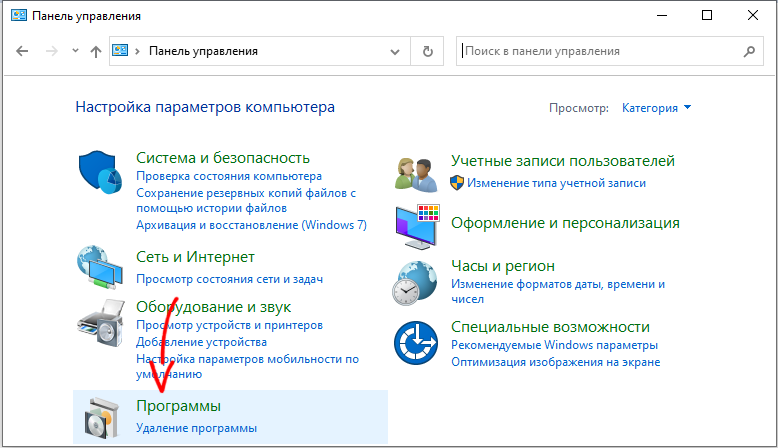
- Predstavitev: izbirne funkcije.
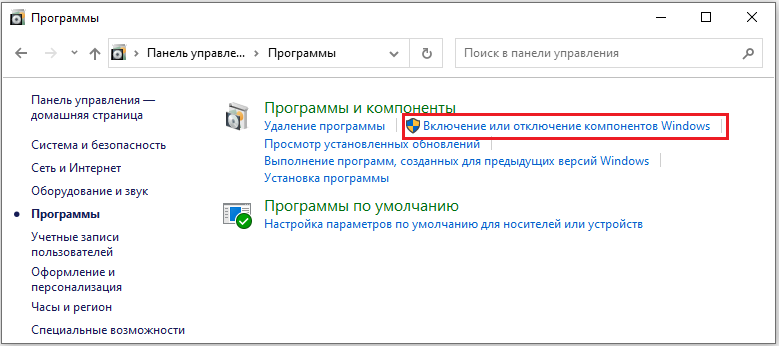
- Poiščite Windows Hyper-V v komponente, dajte oznako.
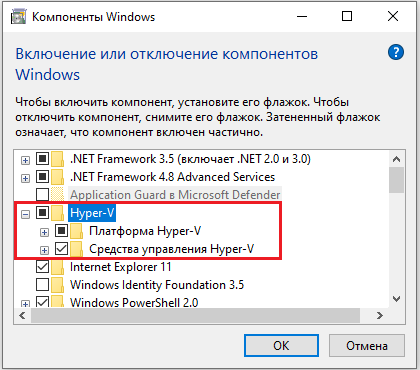
- Kliknite V redu.
- Zavrnil računalnik.
Torej, obstaja nameščen hipervizor, še vedno ga prisili, da deluje, kot bi moral, in ustvariti virtualni stroj.
Ustvarjanje virtualnega stroja
Nastavitev virtualnih strojev v Hyper-V, kot ugibate, je veliko težje kot namestitev. Vendar se lahko s tem spopade tudi tudi začetnik.
- Zaženemo program.
- Kliknite gumb "Ustvari" v zgornjem desnem kotu, nato - "Virtual Machine".
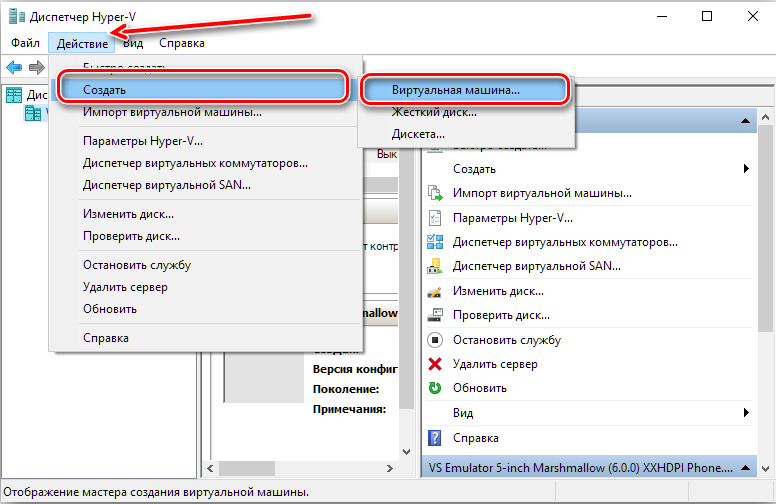
- Prikaže se mojster ustvarjanja, preberite informacije, kliknite "Naprej".
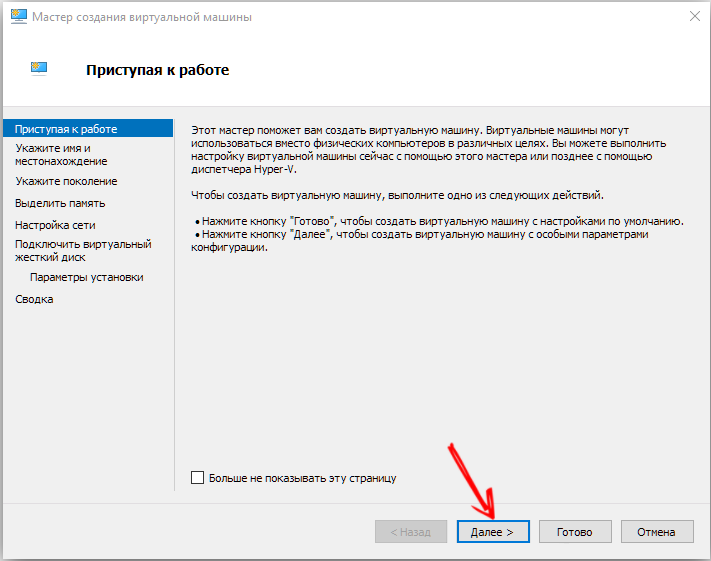
- Pripravimo ime. Lokacije ni mogoče spremeniti.
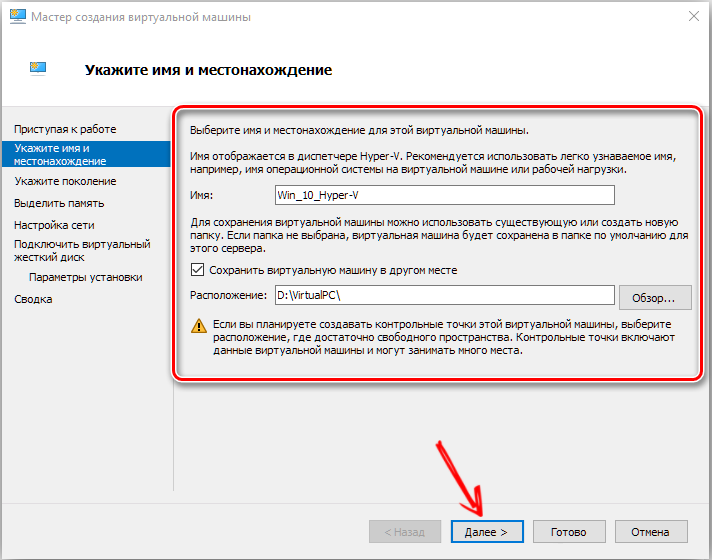
- Nadalje pred nami je izbira dveh generacij. Določene gostujoče OS je mogoče namestiti na eno in ne nameščeno na drugi. Zato s samo -namestitvijo osi preverite izpust sistema in ali imajo nakladalni nosilec UEFI. Izberemo drugo možnost, ko namestimo nov sklop Windows.
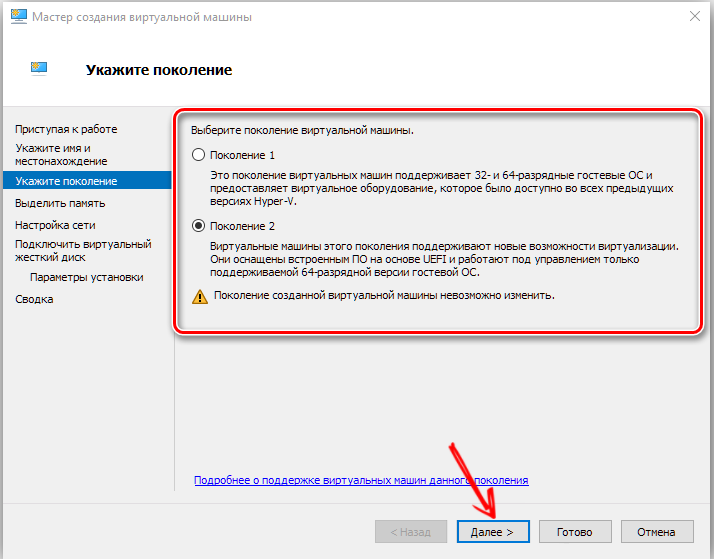
- V naslednjem oknu morate izbrati dodeljeni oven. Bolje zapustiti 1024 MB. Če pa je operacija v računalniku nad 4 GB, potem lahko dovolite več. Če boste namestili XP ali drugo svetlobo, lahko izpostavite manj.
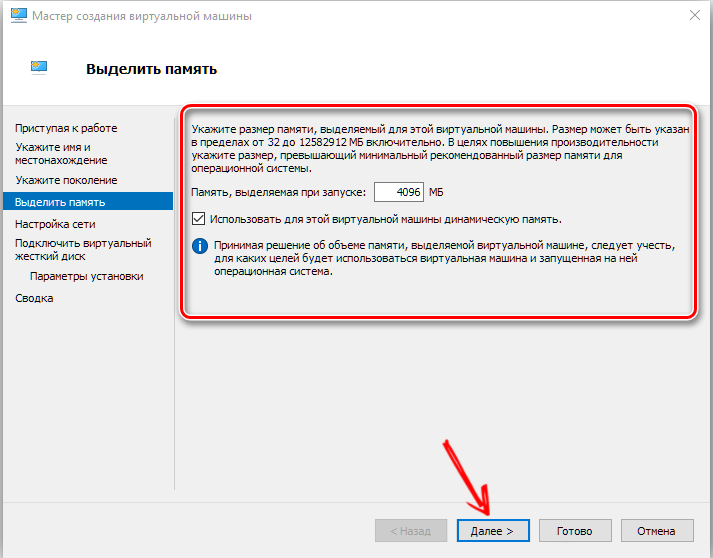
- Nato najdemo virtualno stikalo na seznamu povezav do omrežja, če smo ga ustvarili.
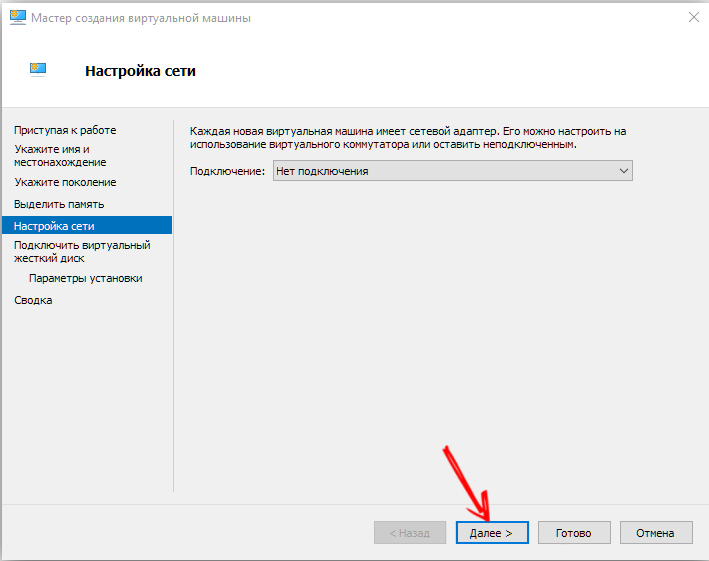
- Ustvarimo virtualni trdi disk, označujemo njegovo lokacijo in velikost.
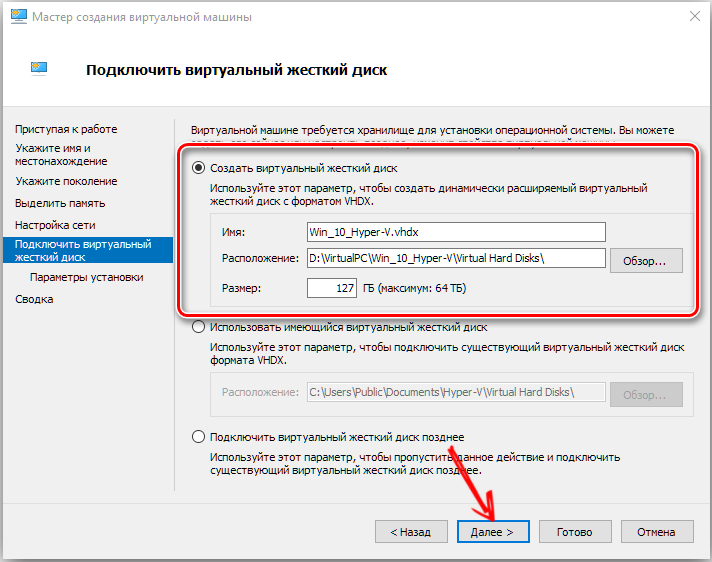
- Za zaključek navedemo pot do datoteke slikovne slike.
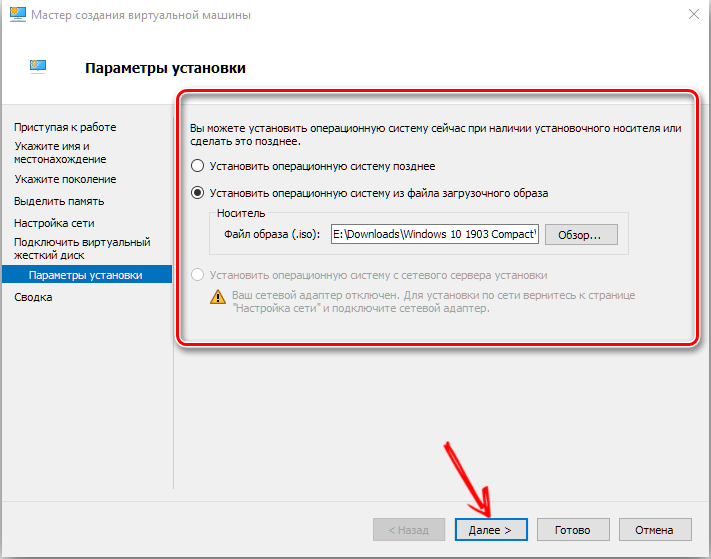
- Preverite vse podatke in kliknite "Pripravljeno".
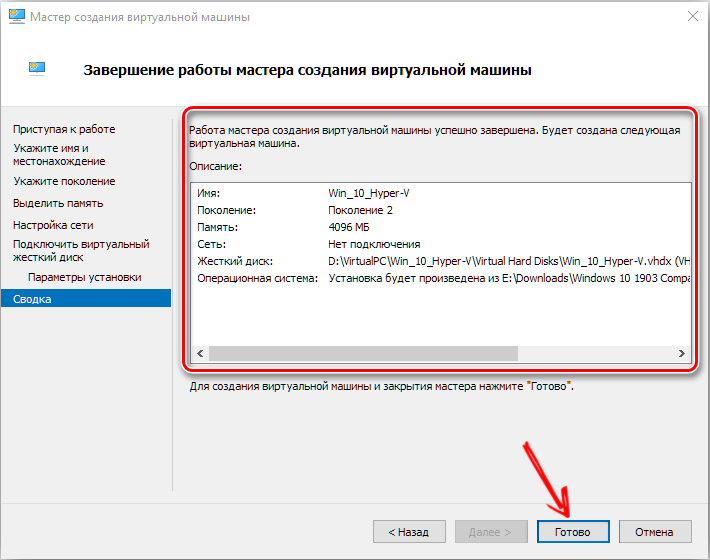
Nastavitev se še ne konča. Zdaj morate začeti avto in ga naučiti učinkovito uporabljati.
Zaženite, omrežna povezava in nekaj čipov
Najprej razmislite o predstavitvi novega OS.
- Seznam v oknu Hyper-V prikazuje vse virtualne stroje. Imamo, najverjetneje.
- Izberite, kliknite na desni gumb miške in kliknite "Poveži".
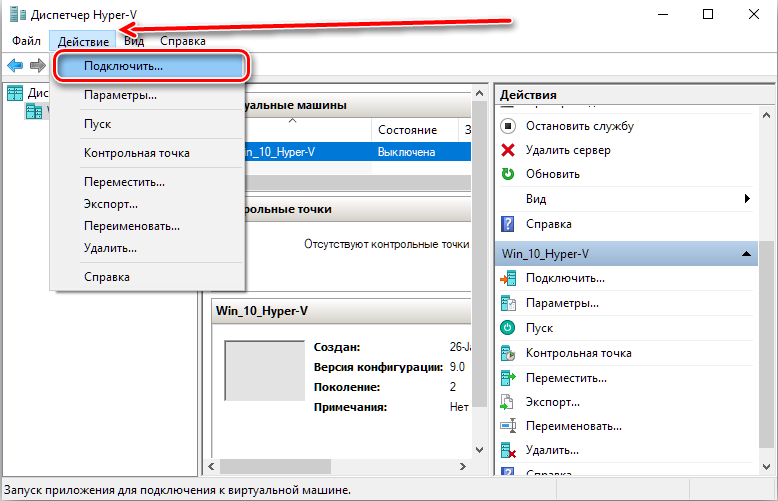
- Vklopi se na celotno okno. Če želite začeti, morate na vrhu klikniti na okrogli gumb. Preostala dejanja z virtualnim sistemom se izvajajo od tam.
- Kliknite kateri koli gumb.
- Zdaj že sodelujemo z OS, ki smo jih naložili.
Vse, avto teče. Pri zapiranju okna ga preprosto izklopimo in še naprej deluje v ozadju.
Poleg povezovanja stroja je pomembno, da se lahko konfigurirate in povežete z omrežjem. To je narejeno na naslednji način.
- Odpremo dispečer za ustvarjanje virtualnih stikal. Je v meniju "dejanje".
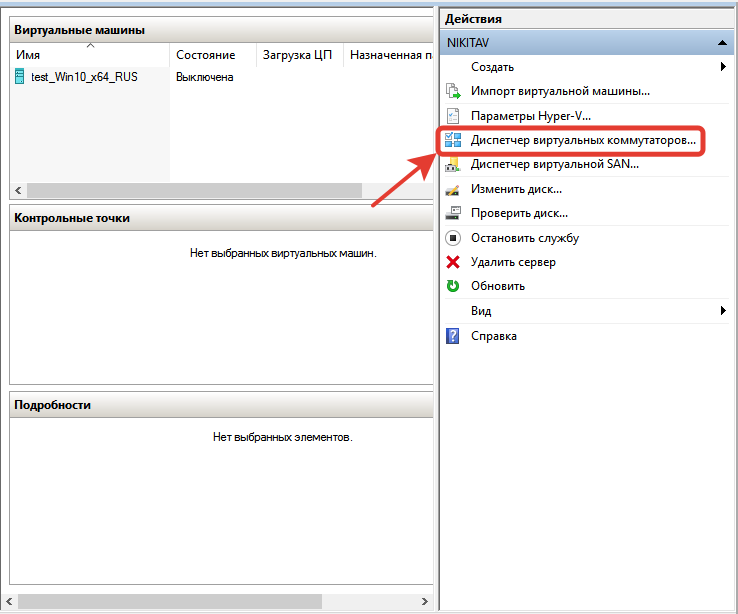
- Izberete lahko tri omrežja: zunanja, notranja in zasebna. Na kratko: zunanji - virtualni internet, notranji - virtualni -fizični, zasebni - virtualni -virtualni. Nastavite internetno povezavo.
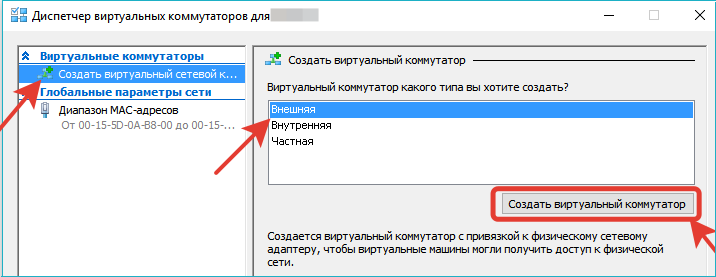
- Pripravimo ime. Postavite preverjanje "zunanje omrežje" in poiščite na seznamu "Družinski krmilnik" ali drugo vrsto povezave.
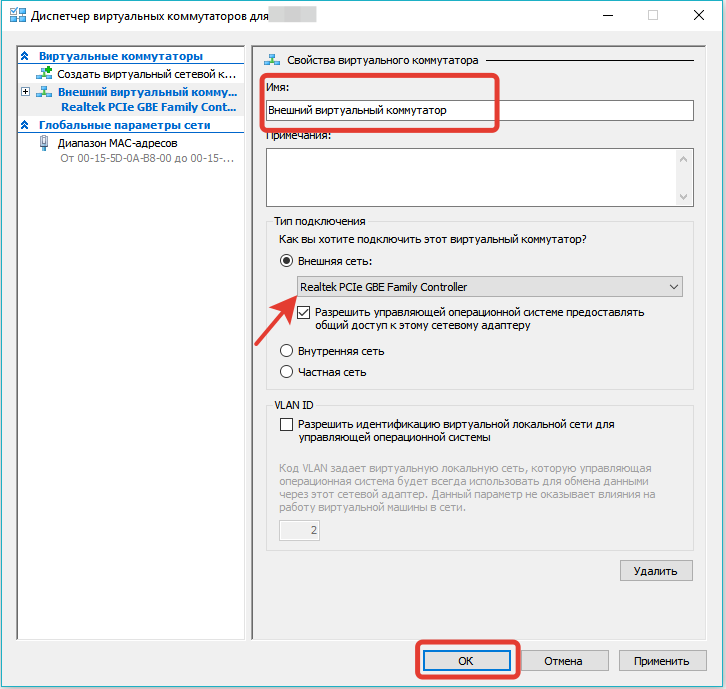
- Kliknite za prijavo.
Povezavo z omrežjem je mogoče ustvariti pred in po ustvarjanju "hčerinske družbe" OS, od tega se ne bo nič spremenilo. Stroj se bo še vedno povezoval z na novo mejočenim stikalom.
Po namestitvi in nastavitvi Hyper-V je ena od težav, ki ostane pri delu s sistemi. Za reševanje je najprimernejša povezava z oddaljenim namizjem.
- Ukazno vrstico odpremo na virtualnem računalniku (Win+R). Vnesite: Rundll32.Exe Shell32.Dll, Control_rundll sysdm.Cpl ,, 5
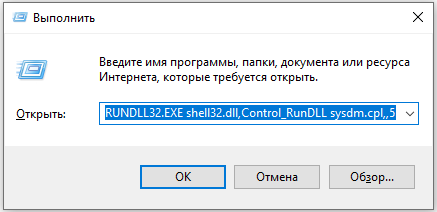
- Dovolimo povezavo, to je najnižji marker na zavihku "daljinski dostop".
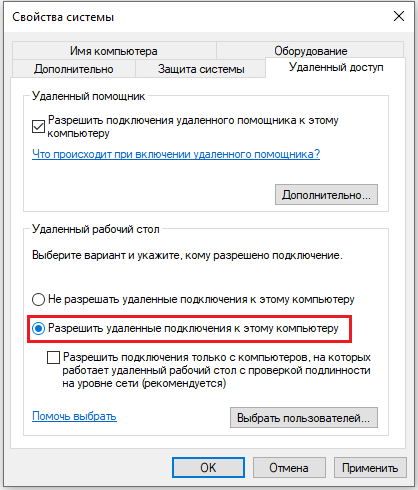
- Zdaj vnesite ukazno vrstico: ipconfig
Za izvedbo naslova IP je potrebna ekipa. Kopirajte ali zapišite.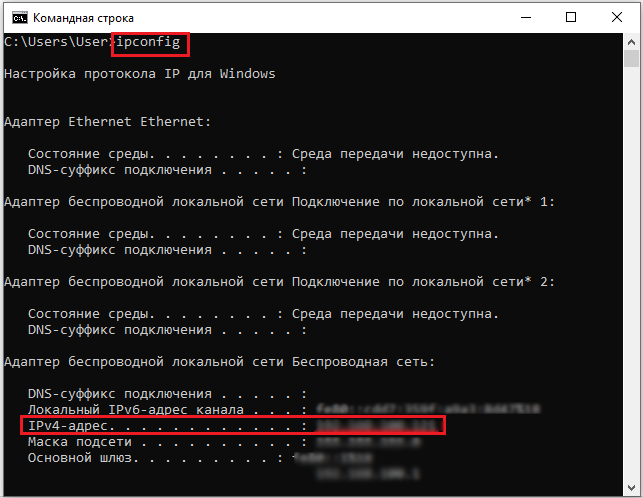
- Zdaj gremo v fizični računalnik.
- V ukazni vrstici vozimo: mstsc
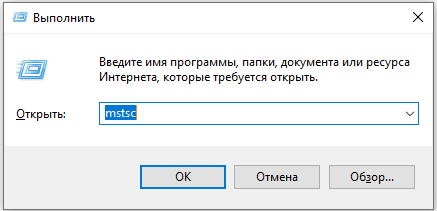
- Vnesite IP, natančno ime uporabnika, omogočamo, da vzdržujemo računovodske podatke. Po kliknite "Shrani" in nato "Connect".
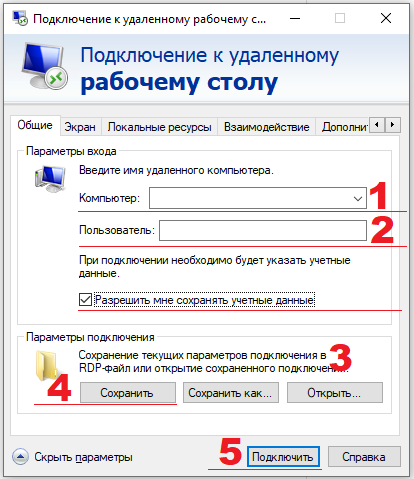
Zdaj lahko preklopimo med namiznih tabelah virtualnih in resničnih računalnikov. Kaj daje? Prenos datoteke s standardno metodo: Ctrl + C, Ctrl + V. Brez povezovanja oddaljenega namizja ta metoda deluje samo z besedilom.
Kje dobiti OS
Vprašanje, ki so ga verjetno imeli mnogi, ko so brali o ustvarjanju virtualnega stroja. Operacijske sisteme ali bolje rečeno, distribucije je mogoče prenesti iz različnih specializiranih virov. Pomembno je zagotoviti, da gre za izomage. Preizkusne različice Windows se lahko uporabljajo za tri mesece. Če govorimo o porazdelitvah na Linuxu, potem je večina od njih brezplačna, bolj pomembno je najti primeren sklop in ga priložiti v ISO.
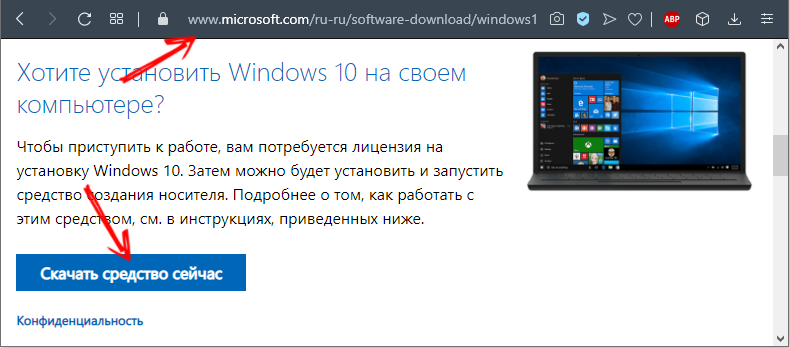
Zdaj imate vsaj majhno idejo o Hyper-V. Seveda vseh funkcij, težav in zmogljivosti programa ni mogoče opisati v enem članku. Toda po branju lahko enostavno izvedete številna osnovna dejanja. In nato neodvisno namestite sistem, ki ne pripada družini Windows.

